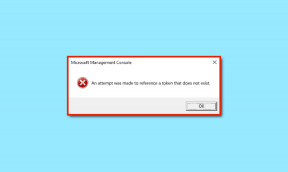ルートなしでAndroidハードウェアボタンを再マップする方法
その他 / / December 02, 2021
時々あなたは単にしたい Androidカメラを起動して、すばやくスナップします またはできるだけ早く懐中電灯をオンにします。 このような状況では、最善の策は、デバイスのハードウェアボタンをロック解除して操作することです。 従来の方法でアプリを起動するのは、ハードウェアボタンを押すだけの場合に比べて通常は時間がかかります デバイス。

一部の開発者は、背面を長押しするなどのハードウェアボタンに追加機能を構成するオプションを提供しています アプリを強制終了するためのボタンまたは音楽を変更したり懐中電灯をオンにするための音量ボタン、ほとんどのデバイスにはこれがありません 特徴。 以前は、電話をルート化することが、デバイスでこれらの機能を利用する唯一の手段でした。 しかし今、素晴らしい開発者のおかげで アーロン・セガールト ルートアクセスを必要とせずに、AndroidLollipop以降を実行しているAndroidデバイスでこの機能を利用できるようになりました。
Androidでのハードウェアキーの再マッピング
アプリの名前は ボタンマッパー Playストアのオーブンから取り出したばかりです。 まだベータ段階であり、参加する必要があります ベータテストコミュニティ アプリをダウンロードする前に。 ただし、そのような問題をすべて解決したくない場合は、このリンクをクリックして、APKファイルをAndroidデバイスにサイドロードできます。 ただし、Androidにアプリを手動でインストールするのが初めての場合は、 同じことについて私たちのガイドを読んでください.


アプリをインストールして初めて起動すると、ユーザー補助設定の権限をアプリに付与するよう求められます。 アプリでルートアクセスなしでハードウェアキーの動作を変更する場合は、これらの権限が必須です。 それが完了すると、使用しているデバイスに応じて、ボタンマッパーを使用して再マッピングできるキーが表示されます。

ソフトナビゲーションキーを備えたデバイスでは、ハードウェアキーとして音量ボタンのみが表示されますが、SamsungやASUSなどのハードウェアナビゲーションキーを備えたデバイスでは、すべてが表示されます。 ここで、再マップするそれぞれのボタンをタップして、ボタンを長時間押したときに何が起こるかを選択する必要があります。 また、ダブルプレスイベントで何が起こるかを選択します。

ノート: 戻るや最近のようないくつかのボタンはプロバージョンの購入を要求しますが、互換性をテストすることができます 戻るボタンが付いたアプリの機能と、有料版を購入することを決心します $1.49.
追加された機能
懐中電灯をオンにする、懐中電灯をオンにするなど、ボタンを押すイベントに割り当てることができる機能はたくさんあります。 スクリーンショットを撮る、または音楽トラックを変更することもできます。 シングルタップでのボタンのデフォルトの動作を変更するオプションもありますが、私はそうします backとの動作を交換しない限り、その機能をデフォルトのままにしておくことをお勧めします 最近のキー。 まあ、それについて言えば、アプリはメイン画面でプロバージョンを購入せずに直接それを行うオプションを提供します。


ノート: 万が一、不要な機能を割り当てて完全に台無しにした場合は、設定にワンタップのリセットボタンがあります。
ロック画面でホームボタンを押すだけで画面をオフにできる機能もあります。 ただし、これは、 ホームボタンの指紋センサー または、デバイスのロックが解除されます。


同じために私たちのビデオを参照してください
結論
これが、Button Mapperアプリを使用して、rootアクセスなしでAndroidハードウェアキーを再マッピングする方法です。 ほとんどの機能でプロバージョンを購入する必要があるという事実を理解しましたが、アプリが提供するオプションと比較すると安価です。 また、から学ぶ ESファイルエクスプローラーの歴史 かつては無料だったApp2SDアプリですが、機能にお金を払うことで開発者は作業を続けることができます。
また見なさい:Androidのハードウェアボタンを使用して音楽の再生を制御する